
Ob Sie ein Student sind, der einen Aufsatz schreibt, ein Profi, der einen Webtext für Ihre Website schreibt, oder ein Blogger, der einen Beitrag vorbereitet, es ist wichtig, Plagiate zu vermeiden. Es ist nicht nur eine schlechte Praxis, die Arbeit anderer Leute zu kopieren, sondern kann auch zu verschiedenen Strafen und Problemen führen.
Microsoft Word verfügt über einen hilfreichen Plagiatsprüfer namens „Similarity Detector“, der dabei hilft. So verwenden Sie den Word-Plagiatsprüfer.
Sie können auf den Word-Ähnlichkeitsdetektor in Word 365, Office 365 oder Word für das Web zugreifen. Wenn Sie eine ältere Version von Word verwenden, z. B. Word 2010, ist diese nicht verfügbar. Überprüfen Sie also zunächst, ob Sie mit der richtigen Word-Version arbeiten, und führen Sie dann die folgenden Schritte aus.
Schritt 1. Öffnen Sie das Dokument, das Sie auf Plagiate überprüfen möchten.
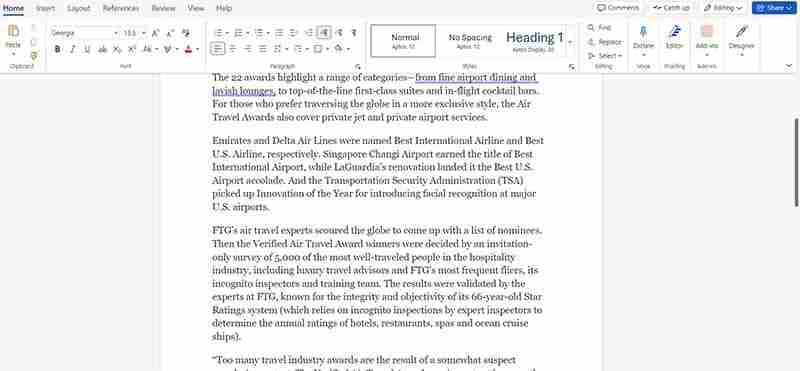
Schritt 2. Suchen Sie die Schaltfläche „Editor“. Es befindet sich in der oberen rechten Ecke auf der Registerkarte „Startseite“. Oder Sie wechseln zur Registerkarte „Rezension“ und finden sie dort ebenfalls auf der linken Seite.
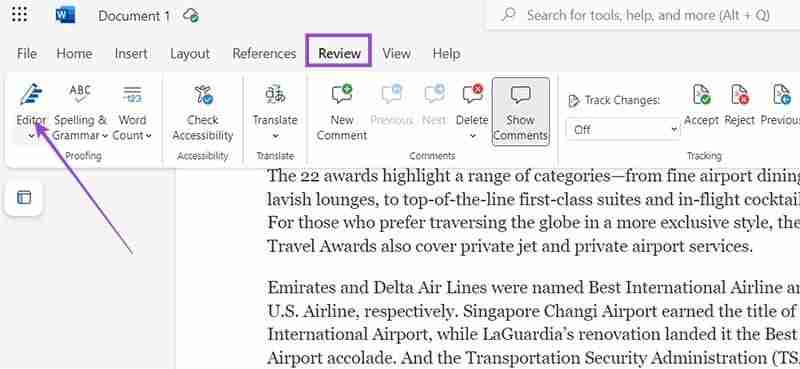
Schritt 3. Klicken Sie auf „Editor“, um das Editor-Menü zu öffnen. Es erscheint auf der rechten Seite und zeigt verschiedene Informationen zu Ihrem Text an, darunter eine prozentuale „Editor-Bewertung“ und Informationen zu Rechtschreib- oder Grammatikproblemen, die Sie beheben müssen.
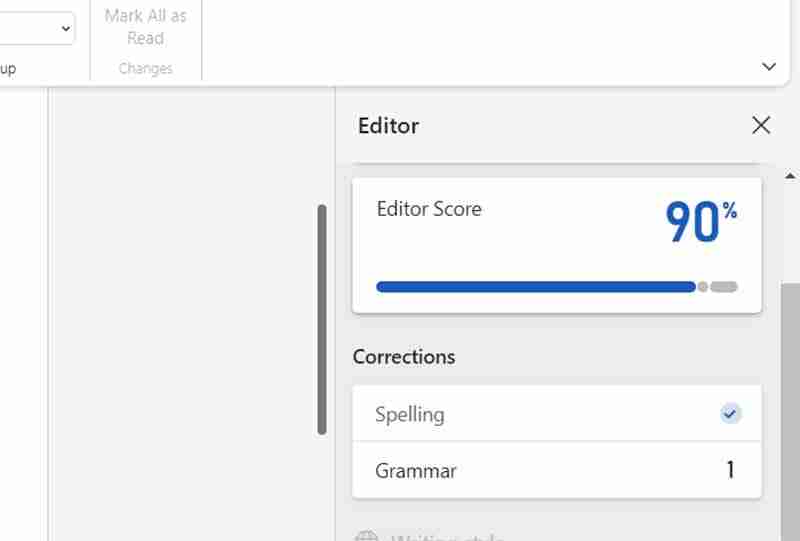
Schritt 4. Scrollen Sie im Editor-Menü nach unten, um den Teil mit der Bezeichnung „Ähnlichkeit“ zu finden, und klicken Sie auf die Schaltfläche „Auf Ähnlichkeit mit Online-Quellen prüfen“. Warten Sie dann einen Moment, während der Editor Ihren Text mit verschiedenen Online-Quellen vergleicht, um festzustellen, ob er zu ähnlich ist oder direkt kopiert wurde. Letztendlich erhalten Sie eine prozentuale Punktzahl, die zeigt, wie viel des Textes (falls vorhanden) plagiiert zu sein scheint.
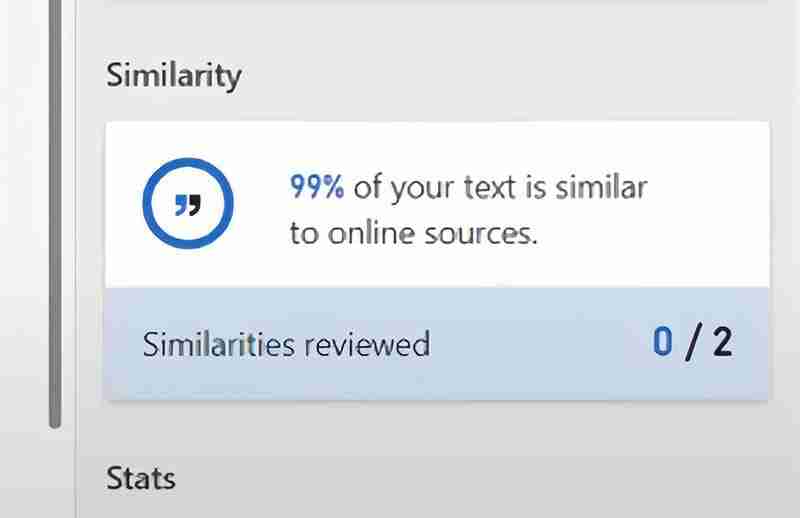
Schritt 5. Sie können dann den Text überprüfen und mit der Maus über verschiedene Abschnitte fahren, um zu sehen, welche Teile als ähnlich markiert wurden. Dann liegt es an Ihnen, entweder Ihre Quellen zu zitieren oder die beleidigenden Abschnitte neu zu formulieren und zu ersetzen. Beachten Sie, dass sich Ihr „Ähnlichkeitsprüfer“-Wert verringern sollte, nachdem Sie Änderungen vorgenommen haben, wenn Sie ihn das nächste Mal ausführen. Sie können den Checker so oft ausführen, wie Sie möchten.
Aus diesem Grund möchten Sie vielleicht die Word-Plagiatsprüfung zu einem Ihrer bevorzugten Tools machen, wenn Sie in Word arbeiten.
Plagiate bleiben oft nicht ungestraft. Wenn Sie als Student beispielsweise eine plagiierte Arbeit abgeben, kann es sein, dass Sie die Note nicht bestehen oder die Aufgabe wiederholen müssen. Wenn Sie auch versuchen, plagiierte Inhalte online zu veröffentlichen, kann Google dies erkennen, was sich negativ auf Ihre SEO und Ihr Ranking auswirkt.
Indem Sie nach Plagiaten suchen und dann aus anderen Quellen kopierte Abschnitte aus Ihrer Arbeit entfernen, können Sie diese Probleme umgehen.
Heutzutage gibt es viele generative KI-Tools, mit denen Sie schnell und bequem Inhalte erstellen können. Sie können einen KI-Bot bitten, etwas für Sie zu schreiben, es dann in Word zu kopieren und es weiter zu erweitern oder zu bearbeiten.
Allerdings bezieht KI den Großteil ihres Wissens aus Online-Quellen. Daher könnte es bestimmte Passagen direkt aus dem Internet kopieren oder Informationen umschreiben. Die Verwendung des Word-Plagiatsprüfers hilft Ihnen, Plagiatsvorwürfe in KI-generierten Inhalten zu vermeiden.
Das obige ist der detaillierte Inhalt vonSo aktivieren Sie die Plagiatsprüfung von Microsoft Word. Für weitere Informationen folgen Sie bitte anderen verwandten Artikeln auf der PHP chinesischen Website!
 Der Unterschied zwischen PD-Schnellladen und allgemeinem Schnellladen
Der Unterschied zwischen PD-Schnellladen und allgemeinem Schnellladen
 So geben Sie den Drucker in Win10 frei
So geben Sie den Drucker in Win10 frei
 WAN-Zugriffseinstellungen
WAN-Zugriffseinstellungen
 Java-Export Excel
Java-Export Excel
 Virtuelle Mobiltelefonnummer, um den Bestätigungscode zu erhalten
Virtuelle Mobiltelefonnummer, um den Bestätigungscode zu erhalten
 Der Unterschied zwischen leichtgewichtigen Anwendungsservern und Cloud-Servern
Der Unterschied zwischen leichtgewichtigen Anwendungsservern und Cloud-Servern
 Vollständige Sammlung von HTML-Tags
Vollständige Sammlung von HTML-Tags
 Die Rolle des Index
Die Rolle des Index




